Come evitare la crittografia dei dati causata dal ransomware DoppelPaymer?
RansomwareConosciuto anche come: DoppelPaymer virus
Ottieni una scansione gratuita e controlla se il tuo computer è infetto.
RIMUOVILO SUBITOPer utilizzare tutte le funzionalità, è necessario acquistare una licenza per Combo Cleaner. Hai a disposizione 7 giorni di prova gratuita. Combo Cleaner è di proprietà ed è gestito da RCS LT, società madre di PCRisk.
DoppelPaymer ransomware, istruzioni di rimozione
Cos'è DoppelPaymer?
DoppelPaymer è un malware di tipo ransomware progettato per impedire alle vittime di accedere ai propri file crittografandoli. Per poter riutilizzare i propri file, le vittime sono costrette a pagare un riscatto ai cyber criminali. La ricerca mostra che i criminali informatici usano DoppelPaymer in attacchi mirati. Significa che si rivolgono a società e / o settori specifici. Molto spesso i criminali informatici che hanno un obiettivo specifico cercano di infiltrarsi (infettare) un'intera rete, cioè i computer utilizzati in una determinata azienda. Questo ransomware aggiunge l'estensione ".locked" a un nome file di ogni file crittografato, ad esempio cambia "1.jpg" in "1.jpg.locked" e così via. Ogni file crittografato ottiene la propria nota di riscatto (file .txt). Ad esempio, una nota per "1.jpg.locked" è "1.jpg.readme2unlock.txt" e così via.
Tutte le note di riscatto contengono testo identico. Come indicato in esse, le vittime non devono spegnere o riavviare i propri computer, rinominare o eliminare file crittografati (e note di riscatto) o tentare di ripristinare i file utilizzando qualsiasi software. Secondo i criminali informatici, tali azioni potrebbero portare alla perdita permanente dei dati. Per ottenere istruzioni su come decifrare i dati, le vittime devono installare Tor Browser e aprire il collegamento che viene fornito in ogni nota di riscatto creata. Si dice che le vittime hanno 7 giorni per usare il collegamento, dopodiché non sarà più valido. Inoltre, si afferma che le vittime più veloci contatteranno gli sviluppatori di DoppelPaymer, più basso sarà il prezzo di una decrittazione. Il link di cui sopra apre un sito Web Tor in cui le vittime possono contattare i cyber criminali tramite una chat online. Di seguito viene fornita una schermata di un sito Web Tor che è stato generato quando i criminali informatici hanno preso di mira la società Ohio Gratings Inc. In genere, malware come il ransomware DoppelPaymer crittografano i file con algoritmi potenti ed è impossibile per le vittime decodificare i dati senza strumenti che solo gli sviluppatori di un determinato ransomware hanno. Sfortunatamente, anche se i criminali informatici dispongono di tali strumenti, tendono a non inviarli. Detto semplicemente, abbastanza spesso le vittime che pagano un riscatto vengono truffate. Nella maggior parte dei casi l'unico modo (e gratuito) per recuperare file senza utilizzare strumenti che possono essere acquistati solo dai cyber criminali è ripristinarli da un backup che non è stato crittografato. Inoltre, i file crittografati rimangono crittografati anche se le vittime disinstallano il ransomware dal sistema. La disinstallazione di tale malware impedisce solo di causare ulteriori crittografie.
Schermata di un messaggio che incoraggia gli utenti a pagare un riscatto per decrittografare i loro dati compromessi:
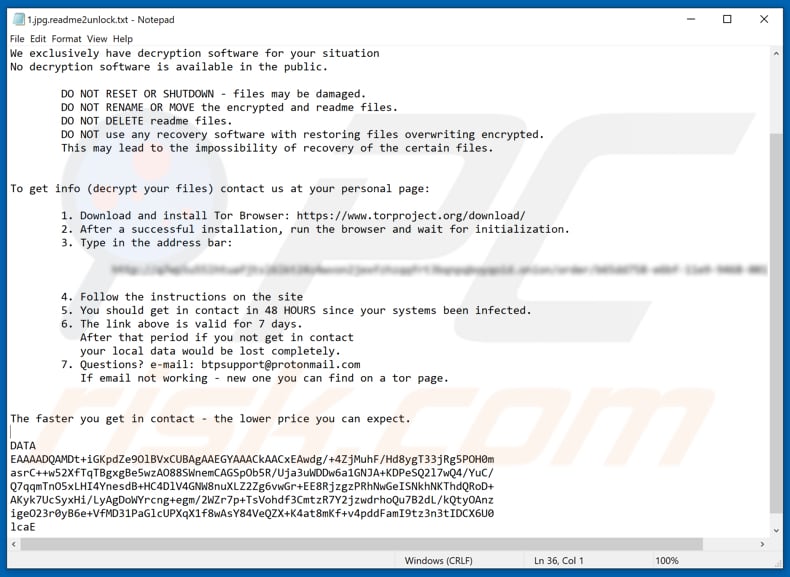
Altri esempi di software di tipo ransomware sono Nvram, Major e Lokf. Nella maggior parte dei casi è progettato per crittografare i dati e creare o visualizzare una nota di riscatto con le istruzioni su come pagare uno strumento di decodifica e / o una chiave. Due differenze principali (e più comuni) sono le dimensioni di un riscatto e un algoritmo crittografico (simmetrico o asimmetrico) che il ransomware utilizza per crittografare i dati. Sfortunatamente, la maggior parte di questi programmi provoca crittografie forti ed è impossibile decrittografare i file senza strumenti che solo gli sviluppatori di un determinato ransomware possono fornire. È possibile recuperare i file senza il loro aiuto solo se un programma contiene bug, difetti, ecc. Ecco perché è importante avere un backup dei dati creato e tenerlo su un server remoto o dispositivo di archiviazione non collegato.
In che modo il ransomware ha infettato il mio computer?
La maggior parte dei criminali informatici diffonde programmi dannosi (incluso il ransomware) attraverso campagne spam, Trojan, falsi programmi di aggiornamento software, canali / strumenti di download di software non affidabili e strumenti di "cracking" (attivazione) non ufficiali del software. Molto spesso i criminali informatici inviano e-mail con file allegati che, se aperti, installano software dannoso. Esempi di file che di solito allegano sono documenti Microsoft Office e PDF, file di archivio come ZIP, RAR, file eseguibili (.exe e altri) e file JavaScript. Vale la pena ricordare che mascherano tali e-mail come importanti, ufficiali e così via. I trojan infettano i sistemi installando malware aggiuntivo. Questi sono programmi dannosi che di solito sono progettati per causare infezioni a catena. Tuttavia, causano danni solo se sono già installati. Gli aggiornamenti software falsi sono strumenti che installano malware anziché correzioni, aggiornamenti o sfruttano bug, difetti del software obsoleto installato sul sistema operativo. Canali / fonti di download di software non affidabili vengono utilizzati anche come strumenti per diffondere malware. Alcuni esempi di canali di download inaffidabili sono l'hosting di file gratuito e siti Web di download di freeware, reti peer-to-peer (come client torrent, eMule, ecc.), Siti Web non ufficiali e downloader di terze parti. Includono spesso file dannosi mascherati da legittimi, innocui. Scaricando e aprendo quei file le persone installano software dannoso da soli. Strumenti di attivazione non ufficiali che dovrebbero aggirare le attivazioni a pagamento del software concesso in licenza. Tuttavia, abbastanza spesso questi strumenti sono progettati da criminali informatici che li usano con lo scopo di diffondere programmi dannosi. Detto semplicemente, se utilizzati, questi strumenti possono causare l'installazione di vari malware ad alto rischio.
| Nome | DoppelPaymer virus |
| Tipo di minaccia | Ransomware, Crypto Virus, Files locker |
| Estensione dei file criptati | .locked |
| Messaggio di richiesta riscatto | file di testo readme2unlock.txt nominati per ogni file crittografato e sito Web Tor. |
| Riscatto richiesto | Dipende da quanto velocemente le vittime contattano i cyber criminali. |
| Contatto dei criminali | btpsupport@protonmail.com e chat online sul sito web Tor. |
| Nomi rilevati | Avast (Win32:MalwareX-gen [Trj]), BitDefender (Trojan.Agent.EFPT), ESET-NOD32 (una variante di Win32/Kryptik.GXEG), Kaspersky (Trojan.Win32.DelShad.ayr), Elenco completo dei rilevamenti (VirusTotal) |
| Nomi dei processi canaglia | SpotLife WebAlbum Service Plugin |
| Sintomi | Impossibile aprire i file memorizzati sul tuo computer, i file precedentemente funzionanti ora hanno un'estensione diversa (ad esempio my.docx.locked). Sul desktop viene visualizzato un messaggio di richiesta di riscatto. I criminali informatici richiedono il pagamento di un riscatto (di solito in bitcoin) per sbloccare i tuoi file. |
| Info aggiuntive | È noto che i criminali informatici utilizzano DoppelPaymer in attacchi mirati. |
| Metodi distributivi | Allegati e-mail (macro) infetti, siti Web torrent, annunci dannosi. |
| Danni | Tutti i file sono crittografati e non possono essere aperti senza un riscatto. È possibile installare ulteriori trojan e infezioni da malware che rubano la password insieme a un'infezione da ransomware. |
| Rimozione |
Per eliminare possibili infezioni malware, scansiona il tuo computer con un software antivirus legittimo. I nostri ricercatori di sicurezza consigliano di utilizzare Combo Cleaner. Scarica Combo CleanerLo scanner gratuito controlla se il tuo computer è infetto. Per utilizzare tutte le funzionalità, è necessario acquistare una licenza per Combo Cleaner. Hai a disposizione 7 giorni di prova gratuita. Combo Cleaner è di proprietà ed è gestito da RCS LT, società madre di PCRisk. |
Come proteggersi dalle infezioni da ransomware?
Raccomandiamo vivamente di non aprire allegati e / o web inclusi in e-mail irrilevanti, specialmente se inviati da indirizzi sospetti e sconosciuti. Inoltre, il software non deve essere scaricato utilizzando downloader di terze parti, pagine non ufficiali e altre fonti menzionate nel paragrafo precedente. Il modo più sicuro per scaricarlo è utilizzare siti Web ufficiali e collegamenti per il download diretto per questo. Inoltre, il software installato dovrebbe essere sempre aggiornato, tuttavia, dovrebbe essere aggiornato correttamente: utilizzando strumenti e / o funzioni forniti (progettati) dagli sviluppatori di software ufficiali. Strumenti di terze parti non dovrebbero mai essere utilizzati. Lo stesso vale per gli strumenti di attivazione del software ("cracking"), inoltre, non è legale utilizzarli. Infine, ti consigliamo di scansionare regolarmente il sistema operativo con un software antivirus o antispyware affidabile e di mantenerlo aggiornato. Se il tuo computer è già infetto da DoppelPaymer, ti consigliamo di eseguire una scansione con Combo Cleaner Antivirus per Windows per eliminare automaticamente questo ransomware.
Testo presentato nei file di testo di DoppelPaymer ransomware:
Your network has been penetrated.
All files on each host in the network have been encrypted with a strong algorythm.
Backups were either encrypted or deleted or backup disks were formatted.
Shadow copies also removed, so F8 or any other methods may damage encrypted data but not recover.We exclusively have decryption software for your situation
No decryption software is available in the public.DO NOT RESET OR SHUTDOWN - files may be damaged.
DO NOT RENAME OR MOVE the encrypted and readme files.
DO NOT DELETE readme files.
DO NOT use any recovery software with restoring files overwriting encrypted.
This may lead to the impossibility of recovery of the certain files.
To get info (decrypt your files) contact us at your personal page:1. Download and install Tor Browser: hxxps://www.torproject.org/download/
2. After a successful installation, run the browser and wait for initialization.
3. Type in the address bar:*************
4. Follow the instructions on the site
5. You should get in contact in 48 HOURS since your systems been infected.
6. The link above is valid for 7 days.
After that period if you not get in contact
your local data would be lost completely.
7. Questions? e-mail: btpsupport@protonmail.com
If email not working - new one you can find on a tor page.
The faster you get in contact - the lower price you can expect.DATA
-
Schermata del sito web Tor di DoppelPaymer (quando la società target era Ohio Gratings Inc):
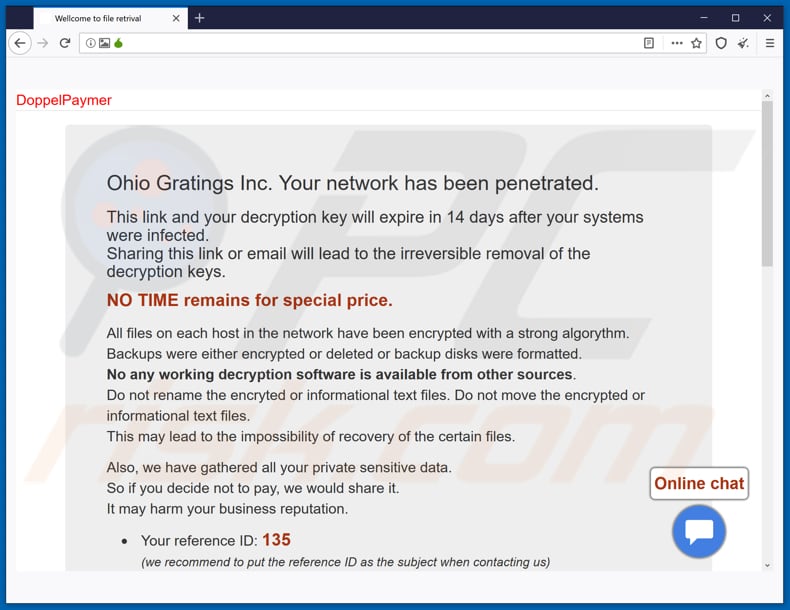
Testo in questa pagina:
DoppelPaymer
Ohio Gratings Inc. Your network has been penetrated.
This link and your decryption key will expire in 14 days after your systems were infected.
Sharing this link or email will lead to the irreversible removal of the decryption keys.NO TIME remains for special price.
All files on each host in the network have been encrypted with a strong algorythm.
Backups were either encrypted or deleted or backup disks were formatted.
No any working decryption software is available from other sources.
Do not rename the encryted or informational text files. Do not move the encrypted or informational text files.
This may lead to the impossibility of recovery of the certain files.Also, we have gathered all your private sensitive data.
So if you decide not to pay, we would share it.
It may harm your business reputation.Your reference ID: 135
(we recommend to put the reference ID as the subject when contacting us)
BTC wallet for payment:
********************
you can check the status here: hxxps://www.blockchain.com/btc/address/17rJmFiKyYbNZmt9xiz8yTScX1QvWpt7pz
Contact email: btpsupport@protonmail.com
Use chat in the right bottom of this page to contact us. You have 48 hours to do that to be able to discuss the price.
We do not reply immediately, it may take a few hours for you to see first reply. You may also need to sometimes refresh this page in tor browser.To get the files in your network decrypted you should pay for the decryption software.
The price for the decryptor is based on the network size, number of employees, annual revenue. Please feel free to contact us for amount of BTC should be paid.You need to pack 2 pairs of files that is unique for you ( somefile1.locked & somefile1.readme2unlock.txt and somefile2.locked & somefile2.readme2unlock.txt which have no sensitive information but only you own it) into ZIP and send to us.
And you'll have those 2 unlocked and would be sure it's working.Some sensetive information was stolen from the file servers and will be uploaded in the public in case you won't pay us.
You should get in contact with us within 2 days after you noticed the encryption. If this doesn't happen the price is increased by 25% after 2 days.
The price would be increased by 100% (double price) in 1 week.
Your key would be completely erased in 2 weeks.
Online chat
Schermata dei file crittografati da DoppelPaymer (estensione ".locked"):
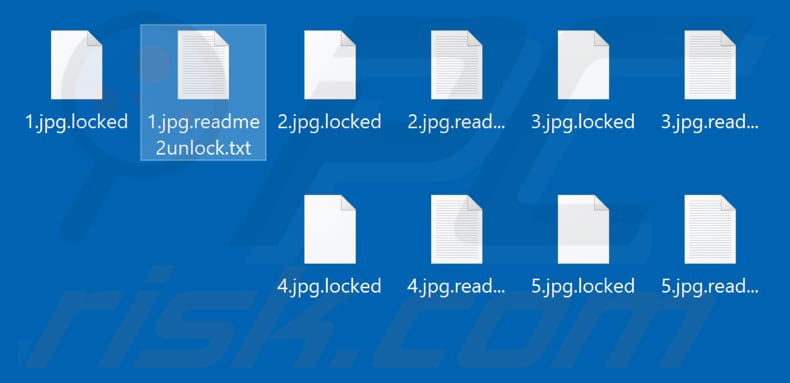
Processo DoppelPaymer dannoso in esecuzione in Task Manager come "Plugin di servizio SpotLife WebAlbum":
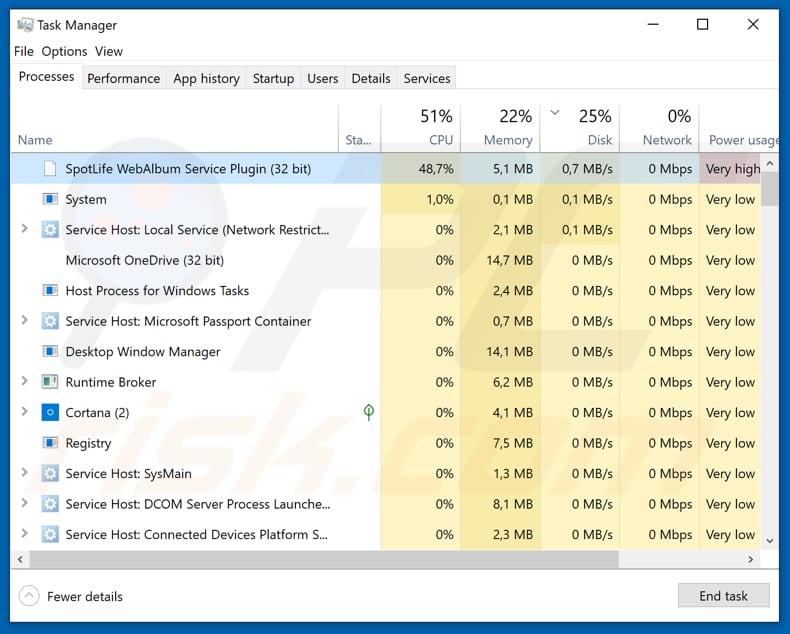
Rimozione di DoppelPaymer ransomware:
Rimozione automatica istantanea dei malware:
La rimozione manuale delle minacce potrebbe essere un processo lungo e complicato che richiede competenze informatiche avanzate. Combo Cleaner è uno strumento professionale per la rimozione automatica del malware consigliato per eliminare il malware. Scaricalo cliccando il pulsante qui sotto:
SCARICA Combo CleanerScaricando qualsiasi software elencato in questo sito, accetti le nostre Condizioni di Privacy e le Condizioni di utilizzo. Per utilizzare tutte le funzionalità, è necessario acquistare una licenza per Combo Cleaner. Hai a disposizione 7 giorni di prova gratuita. Combo Cleaner è di proprietà ed è gestito da RCS LT, società madre di PCRisk.
Video che suggerisce quali misure bisogna adottare in caso di infezione da ransomware:
Menu:
- Cos'è DoppelPaymer virus?
- STEP 1. Segnalare l'infezione da ransomware alle autorità.
- STEP 2. Isolare il dispositivo infetto.
- STEP 3. Identificare l'infezione da ransomware.
- STEP 4. Ricercare gli strumenti per la decrittazione del ransomware.
- STEP 5. Ripristinare i file con strumenti di recupero dati.
- STEP 6. Creare dei backup dei dati.
Se sei vittima di un attacco ransomware, ti consigliamo di segnalare questo incidente alle autorità. Fornendo informazioni alle forze dell'ordine, aiuterai a combattere la criminalità informatica ed in particolare a perseguire i tuoi aggressori. Di seguito è riportato un elenco di autorità in cui segnalare un attacco ransomware. Per l'elenco completo dei centri di sicurezza informatica locali e le informazioni sul motivo per cui dovresti segnalare gli attacchi ransomware, leggi questo articolo.
Elenco delle autorità locali in cui devono essere segnalati gli attacchi ransomware (scegline uno in base al tuo indirizzo di residenza):
USA - Internet Crime Complaint Centre IC3
Regno Unito - Action Fraud
Spagna - Policía Nacional
Francia - Ministère de l'Intérieur
Germania - Polizei
Italia - Polizia di Stato
Paesi Bassi - Politie
Polonia- Policja
Portogallo - Polícia Judiciária
Isolare il dispositivo infetto:
Alcune infezioni di tipo ransomware sono progettate per crittografare i file all'interno di dispositivi di archiviazione esterni, infettarli e persino diffondersi nell'intera rete locale. Per questo motivo, è molto importante isolare il dispositivo infetto (computer) il prima possibile.
Step 1: Disconnettersi da internet.
Il modo più semplice per disconnettere un computer da Internet è scollegare il cavo Ethernet dalla scheda madre, tuttavia, alcuni dispositivi sono collegati tramite una rete wireless e per alcuni utenti (specialmente quelli che non sono particolarmente esperti di tecnologia), potrebbe sembrare fastidioso scollegare i cavi. Pertanto, è anche possibile disconnettere il sistema manualmente tramite il Pannello di controllo:
Vai al "Pannello di controllo", fai clic sulla barra di ricerca nell'angolo in alto a destra dello schermo, inserisci "Centro connessioni di rete e condivisione" e seleziona il risultato della ricerca: 
Fai clic sull'opzione "Modifica impostazioni adattatore" nell'angolo in alto a sinistra della finestra:
Fare clic con il tasto destro su ogni punto di connessione e selezionare "Disabilita". Una volta disabilitato, il sistema non sarà più connesso a Internet. Per riattivare i punti di connessione, è sufficiente fare nuovamente clic con il pulsante destro del mouse e selezionare "Abilita".
Step 2: Scollega tutti i dispositivi di archiviazione.
Come accennato in precedenza, il ransomware potrebbe crittografare i dati ed infiltrarsi in tutti i dispositivi di archiviazione collegati al computer. Per questo motivo, tutti i dispositivi di archiviazione esterni (unità flash, dischi rigidi portatili, ecc.) devono essere scollegati immediatamente, tuttavia, ti consigliamo vivamente di espellere ogni dispositivo prima di disconnetterti per evitare il danneggiamento dei dati:
Vai a "Risorse del computer", fai clic con il pulsante destro del mouse su ciascun dispositivo connesso e seleziona "Espelli":

Step 3: Disconnettersi dagli account di archiviazione cloud.
Alcuni tipi di ransomware potrebbero essere in grado di dirottare il software che gestisce i dati archiviati nel "Cloud". Pertanto, i dati potrebbero essere danneggiati o crittografati. Per questo motivo, è necessario disconnettersi da tutti gli account di archiviazione cloud all'interno dei browser e di altri software correlati. È inoltre necessario considerare la disinstallazione temporanea del software di gestione del cloud fino a quando l'infezione non viene completamente rimossa.
Identifica l'infezione da ransomware:
Per gestire correttamente un'infezione, è necessario prima identificarla. Alcune infezioni da ransomware utilizzano messaggi di richiesta di riscatto come introduzione (vedere il file di testo del ransomware WALDO di seguito).

Questo, tuttavia, è raro. Nella maggior parte dei casi, le infezioni da ransomware forniscono messaggi più diretti semplicemente affermando che i dati sono crittografati e che le vittime devono pagare una sorta di riscatto. Tieni presente che le infezioni di tipo ransomware generalmente generano messaggi con nomi di file diversi (ad esempio, "_readme.txt", "READ-ME.txt", "DECRYPTION_INSTRUCTIONS.txt", "DECRYPT_FILES.html", ecc.). Pertanto, l'utilizzo del nome di un messaggio di riscatto può sembrare un buon modo per identificare l'infezione. Il problema è che la maggior parte di questi nomi sono generici e alcune infezioni utilizzano gli stessi nomi, anche se i messaggi recapitati sono diversi e le infezioni stesse non sono correlate. Pertanto, l'utilizzo del solo nome del file del messaggio può essere inefficace e persino portare alla perdita permanente dei dati (ad esempio, tentando di decrittografare i dati utilizzando strumenti progettati per diverse infezioni ransomware, è probabile che gli utenti finiscano per danneggiare in modo permanente i file e la decrittografia non sarà più possibile anche con lo strumento corretto).
Un altro modo per identificare un'infezione da ransomware è controllare l'estensione del file, che viene aggiunta a ciascun file crittografato. Le infezioni ransomware sono spesso denominate in base alle estensioni che aggiungono (vedere i file crittografati da Qewe ransomware di seguito).

Tuttavia, questo metodo è efficace solo quando l'estensione aggiunta è unica: molte infezioni ransomware aggiungono un'estensione generica (ad esempio, ".encrypted", ".enc", ".crypted", ".locked", ecc.). In questi casi, l'identificazione del ransomware tramite l'estensione aggiunta diventa impossibile.
Uno dei modi più semplici e veloci per identificare un'infezione da ransomware è utilizzare il sito Web ID Ransomware. Questo servizio supporta la maggior parte delle infezioni ransomware esistenti. Le vittime caricano semplicemente il messaggio di riscatto ed un file crittografato (ti consigliamo di caricarli entrambi se possibile).

Il ransomware verrà identificato in pochi secondi e ti verranno forniti vari dettagli, come il nome della famiglia di malware a cui appartiene l'infezione, se è decifrabile e così via.
Esempio 1 (Qewe [Stop/Djvu] ransomware):

Esempio 2 (.iso [Phobos] ransomware):

Se i tuoi dati vengono crittografati da un ransomware non supportato da ID Ransomware, puoi sempre provare a cercare in Internet utilizzando determinate parole chiave (ad esempio, titolo del messaggio di riscatto, estensione del file, -mail di contatto fornite, indirizzi del cryptowallet, ecc.).
Cerca strumenti di decrittazione ransomware:
Gli algoritmi di crittografia utilizzati dalla maggior parte delle infezioni di tipo ransomware sono estremamente sofisticati e, se la crittografia viene eseguita correttamente, solo lo sviluppatore è in grado di ripristinare i dati. Questo perché la decrittografia richiede una chiave specifica, che viene generata durante la crittografia. Il ripristino dei dati senza la chiave è impossibile. Nella maggior parte dei casi, i criminali informatici memorizzano le chiavi su un server remoto, anziché utilizzare la macchina infetta come host. Dharma (CrySis), Phobos e altre famiglie di infezioni da ransomware di fascia alta sono virtualmente impeccabili e quindi il ripristino dei dati crittografati senza il coinvolgimento degli sviluppatori è semplicemente impossibile. Nonostante ciò, esistono dozzine di infezioni di tipo ransomware che sono poco sviluppate e contengono una serie di difetti (ad esempio, l'uso di chiavi di crittografia e decrittografia identiche per ciascuna vittima, chiavi archiviate localmente, ecc.). Pertanto, controlla sempre gli strumenti di decrittografia disponibili per qualsiasi ransomware che si infiltra nel tuo computer.
Trovare lo strumento di decrittazione corretto su Internet può essere molto frustrante. Per questo motivo, ti consigliamo di utilizzare il progetto No More Ransom su cui è utile identificare l'infezione da ransomware. Il sito Web No More Ransom Project contiene una sezione "Strumenti di decrittografia" con una barra di ricerca. Se si immette il nome del ransomware identificato verranno elencati tutti i decryptor disponibili (se presenti).

Ripristina i file con strumenti di recupero dati:
A seconda della situazione (qualità dell'infezione da ransomware, tipo di algoritmo di crittografia utilizzato, ecc.), potrebbe essere possibile ripristinare i dati con alcuni strumenti di terze parti. Pertanto, ti consigliamo di utilizzare lo strumento Recuva sviluppato da CCleaner. Questo strumento supporta più di mille tipi di dati (grafici, video, audio, documenti, ecc.) ed è molto intuitivo (per recuperare i dati è necessaria poca conoscenza). Inoltre, la funzionalità di ripristino è completamente gratuita.
Passaggio 1: eseguire una scansione.
Esegui l'applicazione Recuva e segui la procedura guidata. Ti verranno visualizzate diverse finestre che ti consentiranno di scegliere quali tipi di file cercare, quali posizioni devono essere scansionate, ecc. Tutto quello che devi fare è selezionare le opzioni che stai cercando e avviare la scansione. Ti consigliamo di abilitare "Deep Scan" prima di iniziare, altrimenti le capacità di scansione dell'applicazione saranno limitate.

Attendi che Recuva completi la scansione. La durata della scansione dipende dal volume dei file (sia in quantità che in dimensione) che si sta analizzando (ad esempio, diverse centinaia di gigabyte potrebbero richiedere più di un'ora per la scansione). Pertanto, sii paziente durante il processo di scansione. Si sconsiglia inoltre di modificare o eliminare file esistenti, poiché ciò potrebbe interferire con la scansione. Se aggiungi dati aggiuntivi (ad esempio, il download di file o contenuti) durante la scansione, questo prolungherà il processo:
Passaggio 2: recuperare i dati.
Una volta completato il processo, seleziona le cartelle o file che desideri ripristinare e fai semplicemente clic su "Ripristina". Tieni presente che è necessario un po 'di spazio libero sull'unità di archiviazione per ripristinare i dati:

Crea un backup dei dati:
La corretta gestione dei file e la creazione di backup è essenziale per la sicurezza dei dati. Pertanto, sii sempre molto attento e pensa al futuro.
Gestione delle partizioni: si consiglia di archiviare i dati in più partizioni ed evitare di archiviare file importanti all'interno della partizione che contiene l'intero sistema operativo. Se cadi in una situazione in cui non puoi avviare il sistema e sei costretto a formattare il disco su cui è installato il sistema operativo (nella maggior parte dei casi, è qui che si nascondono le infezioni da malware), perderai tutti i dati memorizzati all'interno di tale unità. Questo è il vantaggio di avere più partizioni: se hai l'intero dispositivo di archiviazione assegnato a una singola partizione, sarai costretto a cancellare tutto, tuttavia creare più partizioni e allocare correttamente i dati ti consente di prevenire tali problemi. È possibile formattare facilmente una singola partizione senza influire sulle altre, quindi una verrà pulita e le altre rimarranno intatte ed i dati verranno salvati. La gestione delle partizioni è abbastanza semplice e puoi trovare tutte le informazioni necessarie sulla pagina web della documentazione di Microsoft.
Backup dei dati: uno dei metodi di backup più affidabili consiste nell'utilizzare un dispositivo di archiviazione esterno e tenerlo scollegato. Copia i tuoi dati su un disco rigido esterno, unità flash (thumb), SSD, HDD o qualsiasi altro dispositivo di archiviazione, scollegalo e conservalo in un luogo asciutto, lontano dal sole e da temperature estreme. Questo metodo è, tuttavia, piuttosto inefficiente, poiché i backup e gli aggiornamenti dei dati devono essere eseguiti regolarmente. Puoi anche utilizzare un servizio cloud o un server remoto. Qui è necessaria una connessione a Internet e c'è sempre la possibilità di una violazione della sicurezza, anche se è un'occasione davvero rara.
Si consiglia di utilizzare Microsoft OneDrive per il backup dei file. OneDrive ti consente di archiviare i tuoi file e dati personali nel cloud, sincronizzare i file su computer e dispositivi mobili, consentendoti di accedere e modificare i tuoi file da tutti i tuoi dispositivi Windows. OneDrive ti consente di salvare, condividere e visualizzare in anteprima i file, accedere alla cronologia dei download, spostare, eliminare e rinominare i file, nonché creare nuove cartelle e molto altro ancora.
È possibile eseguire il backup delle cartelle e dei file più importanti sul PC (cartelle Desktop, Documenti e Immagini). Alcune delle funzionalità più importanti di OneDrive includono il controllo delle versioni dei file, che conserva le versioni precedenti dei file per un massimo di 30 giorni. OneDrive include un cestino in cui vengono archiviati tutti i file eliminati per un periodo di tempo limitato. I file eliminati non vengono conteggiati come parte dell'assegnazione dell'utente.
Il servizio è realizzato utilizzando tecnologie HTML5 e consente di caricare file fino a 300 MB tramite drag and drop nel browser web o fino a 10 GB tramite l'applicazione desktop OneDrive. Con OneDrive, puoi scaricare intere cartelle come un singolo file ZIP con un massimo di 10.000 file, sebbene non possa superare i 15 GB per singolo download.
OneDrive viene fornito con 5 GB di spazio di archiviazione gratuito pronto all'uso, con ulteriori opzioni di archiviazione da 100 GB, 1 TB e 6 TB disponibili per una tariffa basata su abbonamento. Puoi ottenere uno di questi piani di archiviazione acquistando spazio di archiviazione aggiuntivo separatamente o con un abbonamento a Office 365.
Creazione di un backup dei dati:
Il processo di backup è lo stesso per tutti i tipi di file e cartelle. Ecco come puoi eseguire il backup dei tuoi file utilizzando Microsoft OneDrive
Passaggio 1: scegli i file o le cartelle di cui desideri eseguire il backup.

Fare clic sull'icona della nuvola di OneDrive per aprire il menu di OneDrive. In questo menu è possibile personalizzare le impostazioni di backup dei file.

Fare clic su Guida e impostazioni, quindi selezionare Impostazioni dal menu a discesa.

Vai alla scheda Backup e fai clic su Gestisci backup.

In questo menu, puoi scegliere di eseguire il backup del Desktop e di tutti i file su di esso e delle cartelle Documenti e Immagini, ancora una volta, con tutti i file al loro interno. Fare clic su Avvia backup.
Ora, quando aggiungi un file o una cartella nelle cartelle Desktop e Documenti e Immagini, verrà automaticamente eseguito il backup su OneDrive.
Per aggiungere cartelle e file non nelle posizioni mostrate sopra, è necessario aggiungerli manualmente.

Apri Esplora file e vai alla posizione della cartella o file di cui desideri eseguire il backup. Seleziona l'elemento, fai clic con il pulsante destro del mouse e fai clic su Copia.
Quindi, vai a OneDrive, fai clic con il pulsante destro del mouse in un punto qualsiasi della finestra e fai clic su Incolla. In alternativa, puoi semplicemente trascinare e rilasciare un file in OneDrive. OneDrive creerà automaticamente un backup della cartella o del file.

Viene eseguito automaticamente il backup di tutti i file aggiunti alla cartella OneDrive nel cloud. Il cerchio verde con il segno di spunta indica che il file è disponibile sia localmente che su OneDrive e che la versione del file è la stessa su entrambi. L'icona della nuvola blu indica che il file non è stato sincronizzato ed è disponibile solo su OneDrive. L'icona di sincronizzazione indica che il file è attualmente in fase di sincronizzazione.
Per accedere ai file che si trovano solo su OneDrive online, vai al menu a discesa Guida e impostazioni e seleziona Visualizza online.

Step 2: ripristina i file danneggiati.
OneDrive si assicura che i file rimangano sincronizzati, quindi la versione del file sul computer è la stessa versione sul cloud. Tuttavia, se il ransomware ha crittografato i tuoi file, puoi sfruttare la funzione Cronologia versioni di OneDrive che ti consentirà di ripristinare le versioni dei file prima della crittografia.
Microsoft 365 ha una funzione di rilevamento del ransomware che ti avvisa quando i tuoi file di OneDrive sono stati attaccati e ti guida attraverso il processo di ripristino dei tuoi file. Va notato, tuttavia, che se non si dispone di un abbonamento a Microsoft 365 a pagamento, si ottiene gratuitamente un solo rilevamento e ripristino dei file.
Se i file di OneDrive vengono eliminati, danneggiati o infettati da malware, puoi ripristinare l'intero OneDrive a uno stato precedente. Ecco come ripristinare l'intero OneDrive:

1. Se hai eseguito l'accesso con un account personale, fai clic sull'icona Impostazioni nella parte superiore della pagina. Quindi, fai clic su Opzioni e seleziona Ripristina il tuo OneDrive.
Se hai effettuato l'accesso con un account di lavoro o di scuola, fai clic sull'ingranaggio Impostazioni nella parte superiore della pagina. Quindi, fai clic su Ripristina il tuo OneDrive.
2. Nella pagina Ripristina il tuo OneDrive, seleziona una data dall'elenco a discesa. Tieni presente che se stai ripristinando i tuoi file dopo il rilevamento automatico del ransomware, verrà selezionata una data di ripristino.
3. Dopo aver configurato tutte le opzioni di ripristino dei file, fare clic su Ripristina per annullare tutte le attività selezionate.
Il modo migliore per evitare danni da infezioni da ransomware è mantenere backup regolari e aggiornati.
Condividi:

Tomas Meskauskas
Esperto ricercatore nel campo della sicurezza, analista professionista di malware
Sono appassionato di sicurezza e tecnologia dei computer. Ho un'esperienza di oltre 10 anni di lavoro in varie aziende legate alla risoluzione di problemi tecnici del computer e alla sicurezza di Internet. Dal 2010 lavoro come autore ed editore per PCrisk. Seguimi su Twitter e LinkedIn per rimanere informato sulle ultime minacce alla sicurezza online.
Il portale di sicurezza PCrisk è offerto dalla società RCS LT.
I ricercatori nel campo della sicurezza hanno unito le forze per aiutare gli utenti di computer a conoscere le ultime minacce alla sicurezza online. Maggiori informazioni sull'azienda RCS LT.
Le nostre guide per la rimozione di malware sono gratuite. Tuttavia, se vuoi sostenerci, puoi inviarci una donazione.
DonazioneIl portale di sicurezza PCrisk è offerto dalla società RCS LT.
I ricercatori nel campo della sicurezza hanno unito le forze per aiutare gli utenti di computer a conoscere le ultime minacce alla sicurezza online. Maggiori informazioni sull'azienda RCS LT.
Le nostre guide per la rimozione di malware sono gratuite. Tuttavia, se vuoi sostenerci, puoi inviarci una donazione.
Donazione
▼ Mostra Discussione